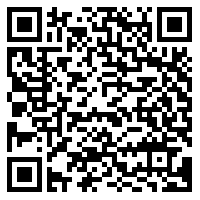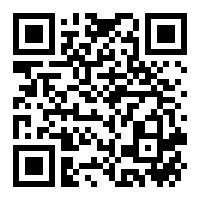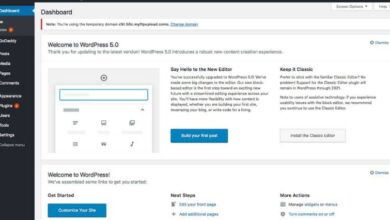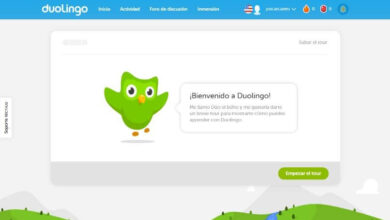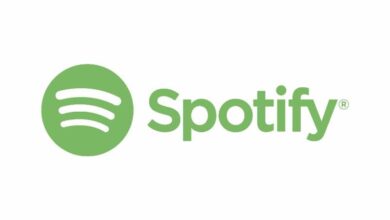Comment activer et utiliser l’assistant de recherche vocale «OK Google»? Guide étape par étape
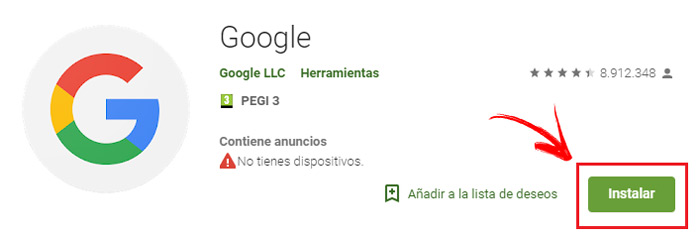
Les outils deviennent de plus en plus ingénieux et leur évolution s’oriente toujours vers l’ amélioration de l’expérience utilisateur et l’assistant vocal ou plus connu sous le nom de «Ok Google» en est un exemple . Cette commande Google vous permet de rechercher sur Internet en les indiquant avec votre voix; sans avoir à taper et même pas toucher votre Smartphone.
Ce n’est pas une nouvelle fonctionnalité, elle est installée en usine sur la plupart des appareils Android depuis quelques années maintenant . Le problème qui se pose est qu’il ne reconnaît que les phrases en anglais, ce qui signifie que tout utilisateur hispanophone qui souhaite l’utiliser doit connaître cette langue. Cependant, en 2017, certaines mises à jour ont permis à Google de reconnaître notre langue maternelle afin que les utilisateurs en Espagne et en Amérique latine puissent profiter des avantages de l’assistant vocal de Google .
Pour commencer à utiliser cet outil, il est nécessaire de dire «Ok Google», qui est la commande qui active la reconnaissance vocale , mais vous devrez d’abord activer cette fonction sur votre appareil. C’est précisément ce que nous avons l’intention de vous apprendre dans ce guide. De la même manière, vous saurez quelles sont les principales commandes pour effectuer les différentes recherches que l’application vous permet et pour résoudre tout problème pouvant survenir dans le processus.
Étapes pour activer et configurer l’Assistant Google sur n’importe quel écran
Il y a quelque temps, la recherche vocale Google n’était disponible que pour les appareils Android , mais maintenant, après la mise à jour de 2017, il est possible de l’utiliser dans le navigateur Chrome et même sur iOS . De manière à ce que vous puissiez effectuer toutes les recherches souhaitées à partir de l’appareil que vous possédez.
Sur Android
Comme Android est une société Google, tous les appareils équipés de ce système d’exploitation sont livrés avec l’application installée en usine . Cependant, comme peu de gens en profitent au maximum, il est peut-être obsolète. C’est pourquoi la première étape pour activer la commande OK Google est de mettre à jour l’application .
Pour cela, vous devez vous rendre sur le Google Play Store , le catalogue d’applications le plus connu au monde, et rechercher l’application Google. Peut-être que l’option » Mettre à jour » apparaîtra, si oui, vous la sélectionnez et attendez que l’application s’installe avec les nouvelles améliorations. S’il n’apparaît pas, cela signifie que vous disposez de la dernière version, vous n’aurez donc pas besoin de faire cette étape.
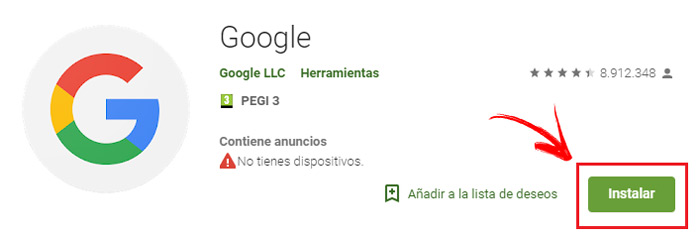
Une fois l’application mise à jour, il vous suffit de la saisir et de rechercher le bouton à trois lignes superposéesavec le mot «Plus» dans le coin inférieur droit de l’écran de votre smartphone . De cette façon, vous pourrez voir plus d’options dans une interface où vous pouvez modifier de nombreux aspects de l’application et même utiliser d’autres fonctions de celle-ci.

Ensuite, recherchez l’option » Paramètres «dans lequel vous pouvez configurer différents aspects de l’application, y compris l’activation d’OK Google . Pour ce faire, vous devez rechercher la section » Voix «, où tout ce qui concerne les commandes vocales sera.
Vous trouverez une section appelée « Voice Match », à l’intérieur de laquelle se trouvent deux commutateurs; «Accès avec Voice Match» et «Déverrouiller avec Voice Match» , le premier est d’activer les commandes et le second est de pouvoir utiliser cette fonction sans toucher le mobile et même s’il est bloqué (* Cette deuxième option ne peut être activée si le premier est actif).
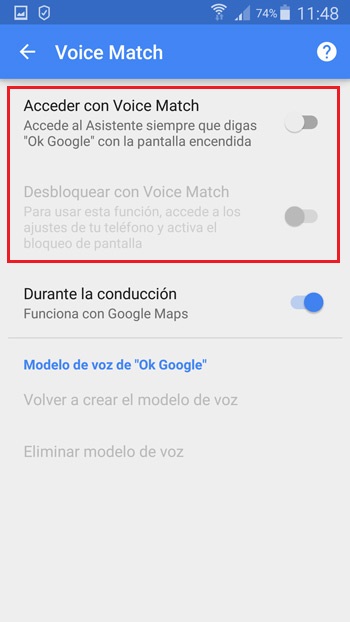
Une fois que vous avez activé la première option, un assistant de configuration démarrera dans lequel vous devrez dire «OK Google» trois fois pour que l’application enregistre votre ton de voix , c’est un processus extrêmement simple qui ne prendra pas plus de quelques secondes.
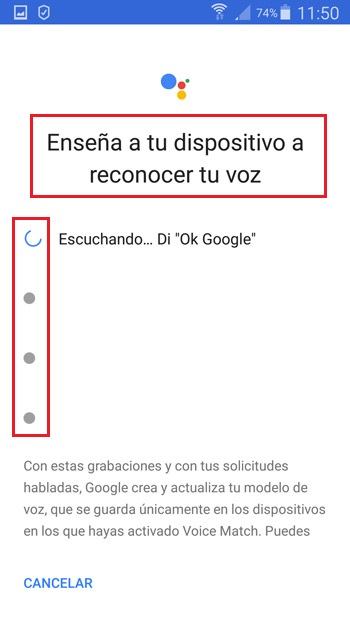
Au final, l’application vous demandera si vous souhaitez que le mobile soit déverrouillé lorsque vous prononcez les mots magiques (OK Google) . Ceci est complètement facultatif et il y a même un message dans lequel vous êtes averti que cette méthode de déverrouillage n’est pas très sûre car quelqu’un avec une voix similaire à la vôtre ou avec un enregistrement pourrait déverrouiller l’appareil sans problème et accéder aux informations hébergées Sur votre téléphone portable.
Sur iOS
Depuis 2017, nous pouvons utiliser la recherche vocale sur n’importe quel appareil avec un système d’exploitation iOS , même si en principe c’est une fonction beaucoup plus limitée que sur Android, ce qui est logique puisque le Google Assistent est le rival direct de Siri , l’assistant à la voix d’Apple. Cependant, c’est toujours un outil utile, surtout si vous avez déjà utilisé un smartphone Android.
Parmi les choses que vous pouvez faire avec OK Google sur iOS, il y a les recherches vocales typiques, définir des rappels, activer un chronomètre et un minuteur, rechercher de la musique, des livres ou des films et créer des événements de calendrier . Pour ce faire, la première chose à faire est d’installer l’application, qui n’est pas installée en usine sur les appareils Apple.
Vous pouvez rechercher l’application Google dans votre Apple Store et attendre son installation ou le faire directement à partir du lien de téléchargement que nous vous proposons ci-dessous. Plus tard, lorsque vous le démarrez, vous devez créer un compte Gmail . Une fois cela fait, vous pouvez utiliser l’application librement pour activer la commande vocale.
Appuyez sur votre photo dans le coin supérieur gauche de l’écran et recherchez l’ option « Recherche vocale » . Par défaut, cette fonction est activée pour la langue anglaise , il vous suffit donc d’aller dans » Langue » et de sélectionner l’espagnol, en plus d’appuyer sur le commutateur pour activer la fonction.
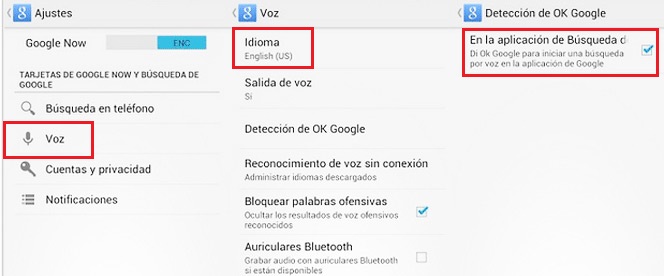
Cette fois, vous n’aurez pas à enregistrer votre voix car la fonction ne vous permettra pas de déverrouiller le mobile ou de l’utiliser lorsqu’il est en mode veille ou veille. Vous ne pouvez l’utiliser qu’en ouvrant l’application en disant «OK Google» ou en touchant le microphone dans la barre de recherche.
En chrome
Auparavant, il était nécessaire d’effectuer une série d’étapes pour configurer OK Google dans le navigateur Google Chrome , mais cela est déjà intégré dans la dernière version du navigateur Web. Dans ce cas, pour l’activer, il vous suffit de vous assurer d’avoir mis à jour Google Chrome et un micro.
Pour ce faire, vous devez sélectionner l’ icône avec les trois points dans le coin supérieur droit , ce qui entraînera la décomposition d’un menu avec une série d’options. Vous devez cliquer sur » Paramètres » qui se trouve en bas de la liste. Cela ouvrira un nouvel onglet dans lequel vous pourrez modifier divers aspects du navigateur.

Une fois sur la page des paramètres, vous devez cliquer sur l’icône des trois lignes superposées les unes sur les autres qui se trouve dans le coin supérieur gauche de l’écran , à côté de « Paramètres ». Cela décomposera un nouveau menu dans lequel vous devez rechercher l’option » Informations Chrome » qui vous mènera à une nouvelle page où vous pourrez voir quelle version du navigateur vous avez, et si oui, vous pouvez la mettre à jour.
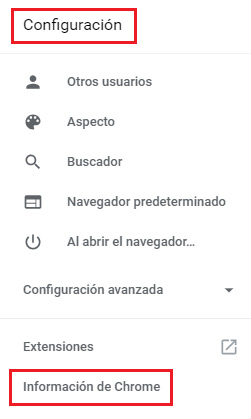
Après la mise à jour de l’explorateur Google, le travail sera terminé .
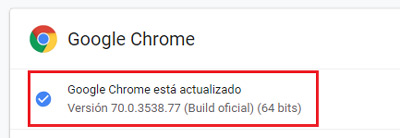
Il vous suffit d’ouvrir un nouvel onglet ou d’ aller sur Google.com (ou la version de votre pays) et de cliquer sur l’icône du microphone à l’extrême droite de la barre de recherche. Lorsque vous faites cela, une notification apparaîtra dans le coin supérieur gauche vous demandant la permission d’utiliser le microphone de votre ordinateur pour effectuer des recherches à l’aide du moteur vocal, lui donner des autorisations et parler normalement pour rechercher dans votre voix.

Liste complète des commandes de l’assistant de recherche vocale «Ok Google»
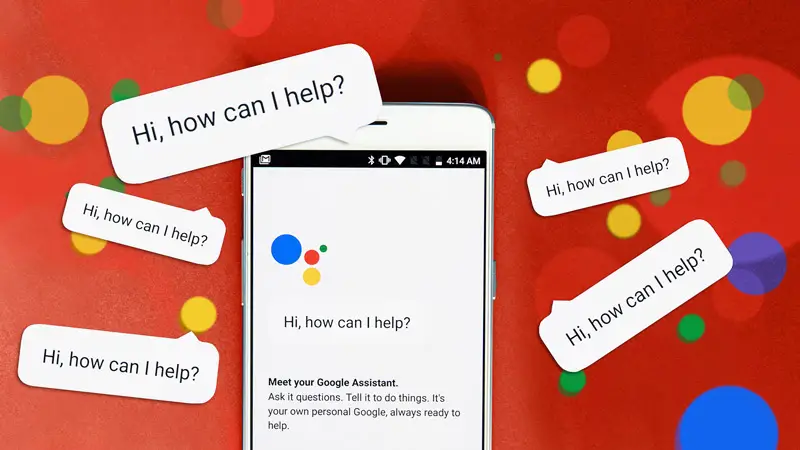
Maintenant que vous savez comment activer OK Google sur toutes les plateformes, il est temps pour vous de savoir quelles sont les commandes que vous pouvez utiliser pour exploiter pleinement cette fonction . Il convient de noter que ceux-ci ne fonctionneront parfaitement que sur les appareils équipés de systèmes Android car il s’agit d’une application développée spécifiquement pour ce système d’exploitation. Sur iOS ou tout autre système, seuls certains d’entre eux fonctionneront.
Compte google
«MISE À JOUR
Avez-vous besoin de configurer et d’activer l’assistant de recherche vocale Google et vous ne savez pas comment le faire?
ENTREZ ICI
et découvrez comment le faire étape par étape avec ce TUTORIEL
FACILE et RAPIDE
»
Google Assitent vous permet d’utiliser le moteur vocal pour modifier ou consulter différents aspects de votre compte Google . C’est un moyen beaucoup plus pratique d’accéder aux sections de votre compte qui seraient plus difficiles à atteindre en naviguant sur votre mobile.
Certaines des commandes les plus utiles sont:
- Ouvrez les paramètres du compte Google
- Afficher mon historique de recherche Google
- Modifier mes paramètres de confidentialité Google
- Ouvrez les paramètres de sécurité de Google
Alarmes
L’une des fonctions les plus utilisées d’Ok Google. Vous pouvez définir et modifier les alarmes à volonté en disant simplement une phrase spécifique à l’assistant:
- Ajouter une alarme à 6 h du matin
- Ajoutez une alarme pour chaque vendredi à 8 h
- Réveille-moi demain à 7 heures
- Réglez l’alarme sur 3 heures
Rappels
Vous pouvez également demander à l’application de configurer différents rappels afin de ne pas oublier les événements ou tâches importants à court et moyen terme:
- Rappelle-moi d’appeler Mario dans une heure
- Rappelle-moi de sortir la poubelle demain à 7h du matin
- Rappelle-moi de récupérer les enfants de l’école dans deux heures
L ‘agenda
Comme tout bon assistant, celui-ci est en mesure de vous aider à organiser votre agenda de manière à ce que vous puissiez le consulter à tout moment. C’est peut-être l’une des fonctions les plus utiles de l’application:
- Créez un dîner avec Anabel demain à 20 h
- Quels projets ai-je pour demain soir?
- Créer un événement pour jouer au football mardi à 10 h
- Annuler le dîner avec Anabel demain à 20 h
Appels et messages
Si vous conduisez et que vous devez passer un appel depuis la voiture ou si vous n’avez tout simplement pas envie de chercher un numéro dans le répertoire, vous pouvez directement dire à l’assistant de le faire pour vous et lancer l’appel ou lui envoyer un message. Vous pouvez même envoyer un e-mail et dicter son contenu:
- Appeler Pedro
- Envoyez un message à Anabel disant: «Je vous verrai dans une heure à l’aéroport de Barcelone»
- Email Miguel, sujet, bonne année, message, bonne année 2018, point final. Joindre la carte postale du nouvel an
- Envoyer un message Telegram à Mario
- Envoyez WhatsApp à maman
Recherches d’informations
L’une des premières fonctionnalités à être activée était la recherche vocale. Celles-ci vous permettent de rechercher sur Google toutes les informations dont vous avez besoin pour le moment, même sur vous-même, bien que ces dernières soient basées sur les informations de votre compte Google:
- Quand Felipe VI est-il né?
- Quand Cristobal Colon est-il né?
- Quel âge a Leo Messi?
- Qui mène la Liga Santander?
- Quand la Seconde Guerre mondiale a-t-elle pris fin?
- Synonyme de prédire
- Quel est mon deuxième prénom
- Quand commencent les Jeux Olympiques?
- Lieu de la finale de la prochaine Coupe du Monde de la FIFA
Voyages
Si vous planifiez un voyage , l’assistant peut vous aider à le planifier en vous donnant des informations utiles sur votre destination:
- Quelle est la capitale de la Russie?
- Météo à Moscou lundi prochain?
- Quelle est la monnaie de la Russie?
- Combien de dollars valent 30 euros?
- Meilleurs hôtels à Saint-Pétersbourg
- Vols depuis Madrid vers Moscou
Activer le GPS et les cartes
Vous pouvez utiliser l’assistant Google pour connaître l’itinéraire vers un lieu où vous n’êtes jamais allé ou simplement pour savoir où vous êtes en temps réel:
- Où suis-je?
- Route vers le McDonald’s le plus proche
- Emmenez-moi dans un hôtel trois étoiles
- Itinéraire le plus rapide vers l’hôpital central
Contrôle mobile
Si vous possédez un appareil Android vous pouvez le contrôler à l’aise à l’aide de l’assistant vocal , il vous suffit d’indiquer l’action que vous souhaitez exécuter:
- Augmente le volume
- Écoutez la musique de Nirvana
- Activer les données mobiles
- Désactiver le WiFi
- Allumez la lampe de poche mobile
- Prendre une photo en selfie
- Activer l’enregistrement vocal
- Jouer à Candy Crush
- Jouez à Fifa19
Aspects à considérer
Faire une liste avec toutes les commandes que vous pouvez utiliser dans l’Assistant Google est pratiquement impossible , c’est une application intelligente qui interprétera tout ce que vous commandez et essaiera de le remplir parfaitement. Les commandes que nous avons partagées avec vous servent de guide pour que vous sachiez toutes les actions que vous pouvez commander.
Certaines options comme » réveiller moi dans une heure » ou » régler l’alarme dans une heure » sont fondamentalement les mêmes et l’assistant les comprendra parfaitement. Vous n’êtes donc pas obligé de prononcer ces commandes comme nous les avons indiquées , cela fonctionnera également si vous en dites une variante.
Il est également important que vous sachiez qu’il existe des actions que l’assistant ne peut pas effectuer , en particulier celles qui nécessitent des informations telles que les détails de votre carte de crédit. Vous ne pourrez donc pas demander à l’assistant de faire une réservation d’hôtel ou d’acheter une pizza pour vous . Dans ces cas, il vous montrera une liste de vols ou de pizzerias respectivement, afin que vous puissiez terminer le processus.
FAQ: problèmes et solutions avec Ok Google
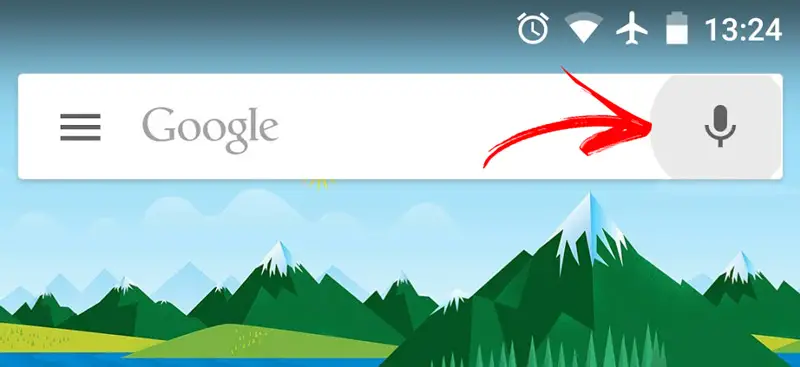
Dans cette vie, rien n’est parfait, vous risquez donc de rencontrer des inconvénients pour utiliser l’application au début . Ci-dessous, nous expliquons quelles sont les principales causes et solutions aux obstacles qui ne vous permettent pas de profiter pleinement des fonctions de l’assistant Google.
Ok Google ne fonctionne pas en espagnol Comment y remédier?
Si vous ne pouvez pas utiliser l’assistant en espagnol, vous n’avez peut-être pas indiqué qu’il s’agit de votre langue . La résolution de ce problème est très simple, il vous suffit d’entrer dans l’application et d’ aller dans la section des paramètres que nous vous avons appris précédemment à localiser. Ensuite, repérez la section » Langue de recherche